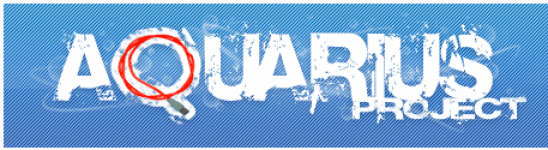
Aquarius Torrent Beeline: Kako prenesti in namestiti?
Pregled lokalnega torrent Tracker iz Beeline Aquarius-Project.
Navigacija
S prihodom internetnega piratstva so številne države stale na njegovem boju, zapiranje piratskih mest, ki distribuirajo hacked programe in neformalno vsebino. Vendar pa v Rusiji, takšne dejavnosti še vedno ostaja priljubljena in ne glede na to, kako se organi niso poskušali ustaviti, ruski pirati najdejo vrzeli in prepovedi vezij, ustvarjanje novih torrent sledilcev.
V tem članku bomo govorili o priljubljenem torrent trackerju za uporabnike beleškega omrežja, imenovanega " Aquarius."Kjer lahko kdo prenese najnovejše igralne novice, filme, programe in drugo. Poskušali bomo ugotoviti, kako prenesti datoteke iz akvarija in upoštevati možne razloge, zaradi katerih morda ne bo delovalo.
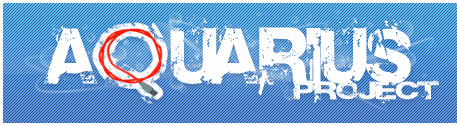
Slika 1. Kaj je akvarij?
Kaj je akvarij?
- Aquarius. (Projekt Aquarius.) - To je amaterski informacijski in zabavni portal, ustvarjen posebej za naročnike internetnega ponudnika "Beeline". Njen glavni namen je izmenjava datotek med uporabniki beleškega omrežja pri visoki hitrosti, ki ga razlikujejo od drugih sledilcev.
- Čeprav je bil portal ustvarjen za lokalno izmenjavo podatkov za uporabnike Beeline, lahko naročniki drugih ponudnikov prenesejo tudi datoteke iz njega, vendar z nižjo hitrostjo. To je posledica dejstva, da je prenos podatkov v lokalnem omrežju precej višji, tako da, če ste prijazni naročnik, potem bodo težke datoteke (20 GB in višje) prenesene v nekaj minutah, medtem ko so naročniki drugih ponudnikov Prenos bo več časa.
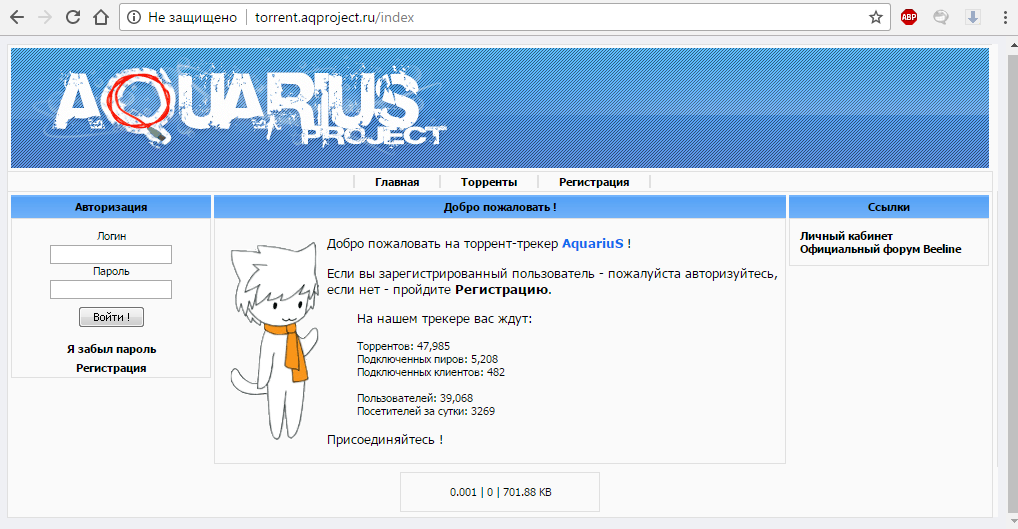
Slika 2. Kaj je akvarij?
- V celotnem preostalem se sledilnik ne razlikuje od drugih podobnih portalov. Pojdite na spletno mesto, registrirajte se, poiščite porazdelitev, ki jo potrebujete, prenesite torrent datoteko, jo odprite v kateri koli primerni odjemalec (priporočljivo je uporabiti uTorrent) in prenesite datoteke, ki jih potrebujete.
Kako prenesti datoteke iz akvarija?
Kot je navedeno zgoraj, se zaporedje dejanj za nalaganje datotek iz akvarija ne razlikuje od drugih torrentnih sledilcev. Vendar pa se za preprostost razumevanja pomikamo skozi korake:
- Korak 1. Pojdi do uradna stran Projekt Aquarius. In pojdite skozi preprosto registracijo. Boste morali določiti vaš vzdevek, pošto, geslo, vprašajte skrivno vprašanje in odgovor nanj.
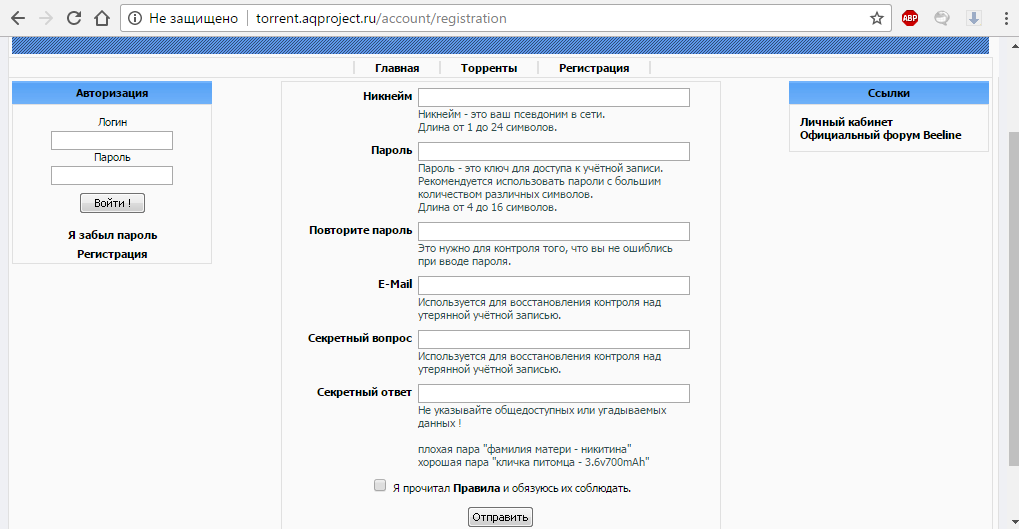
Slika 1. Kako prenesti datoteke iz akvarija?
- 2. korak.. Preden začnete iskati in nalaganje datotek, morate namestiti ustrezen torrent odjemalec. Če tega še niste storili, prenesite priporočeni odjemalec uTorrent. S spletnega mesta s klikom na ustrezno ikono na desni strani strani.
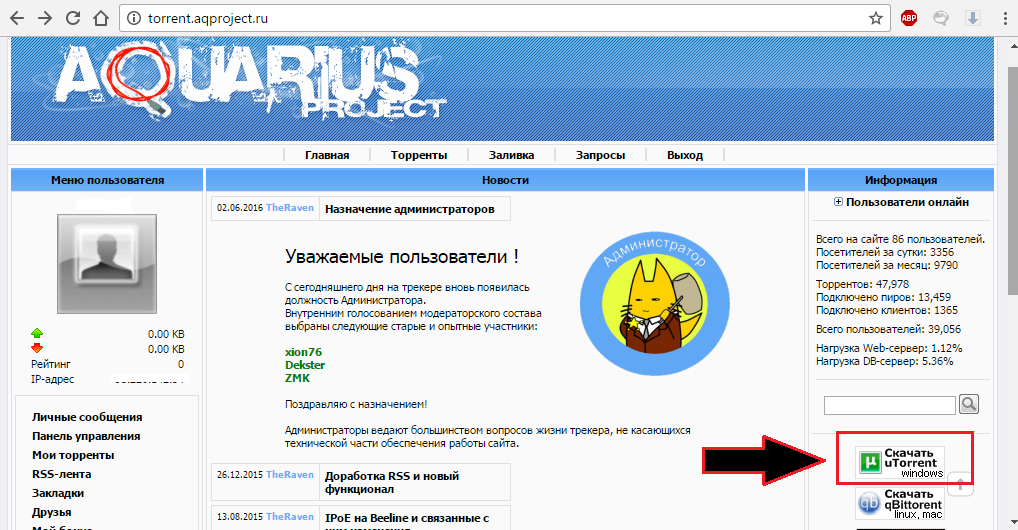
Slika 2. Kako prenesti datoteke iz akvarija?
- 3. korak.. Ko ste bili registrirani in nameščeni odjemalec torrent, pojdite neposredno na iskanje, ki ga potrebujete za prenos programa, video ali druge vsebine. Če želite to narediti, v levem meniju z desno tipko miške kliknite element " Torrenti.».
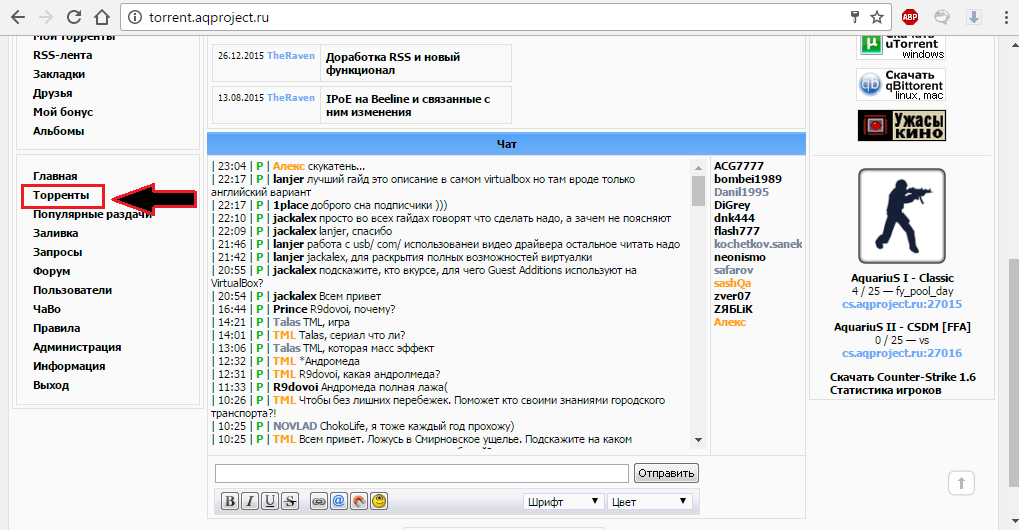
Slika 3. Kako prenesti datoteke iz akvarija?
- 4. korak.. V oknu, ki se odpre, se prikaže seznam novih hlač in iskalni niz. Vnesete lahko ime filma, ki ga potrebujete, igre, programe ali drugo vsebino, da poiščete distribucijo. Če kliknete na gumb " napredno iskanje»Lahko izberete dodatne parametre za razvrščanje porazdelitve.
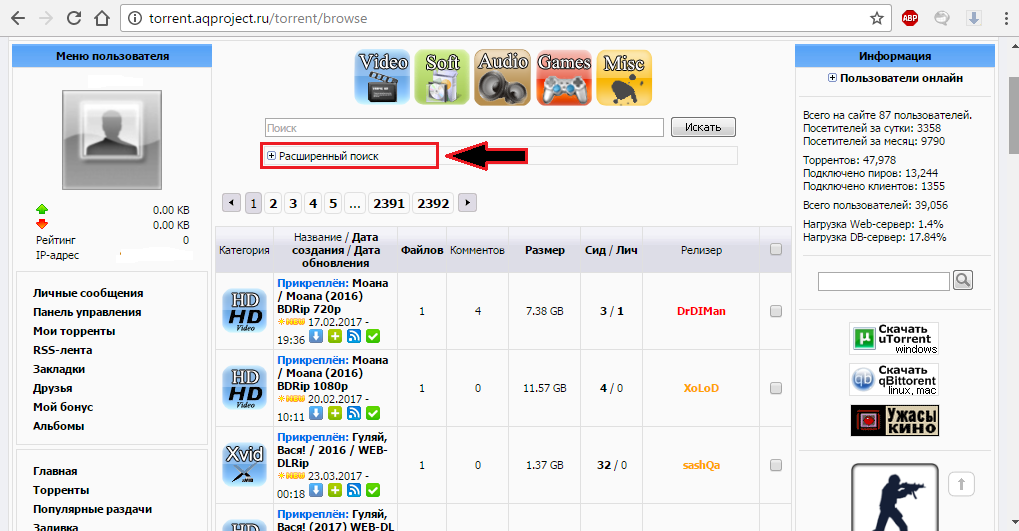
Slika 4. Kako prenesti datoteke iz akvarija?
- 5. korak.. Ko najdete ustrezno porazdelitev, kliknite njegovo ime. Okno, ki se odpre, se prikaže vse podrobne informacije o njegovi vsebini in uporabniških komentarjih.
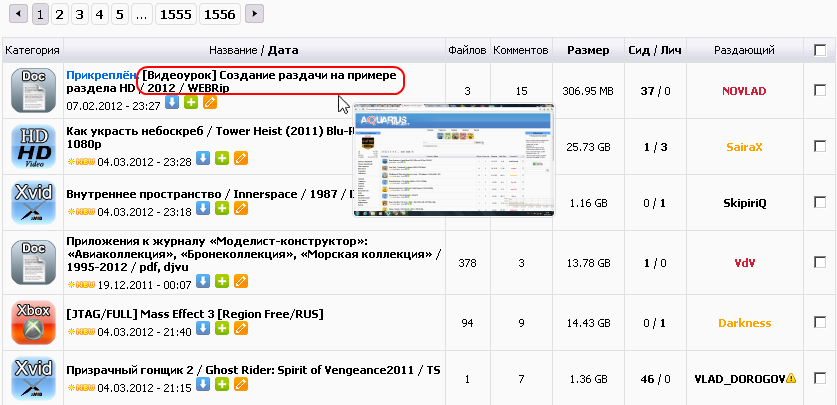
Slika 5. Kako prenesti datoteke iz akvarija?
- 6. korak.. Če želite prenesti torrent datoteke, morate klikniti na modra ikona z belo puščicoki se nahaja v zgornjem levem kotu distribucije. Ko končate prenesete torrentno datoteko, jo odprite v programu, ki je nameščen prej.
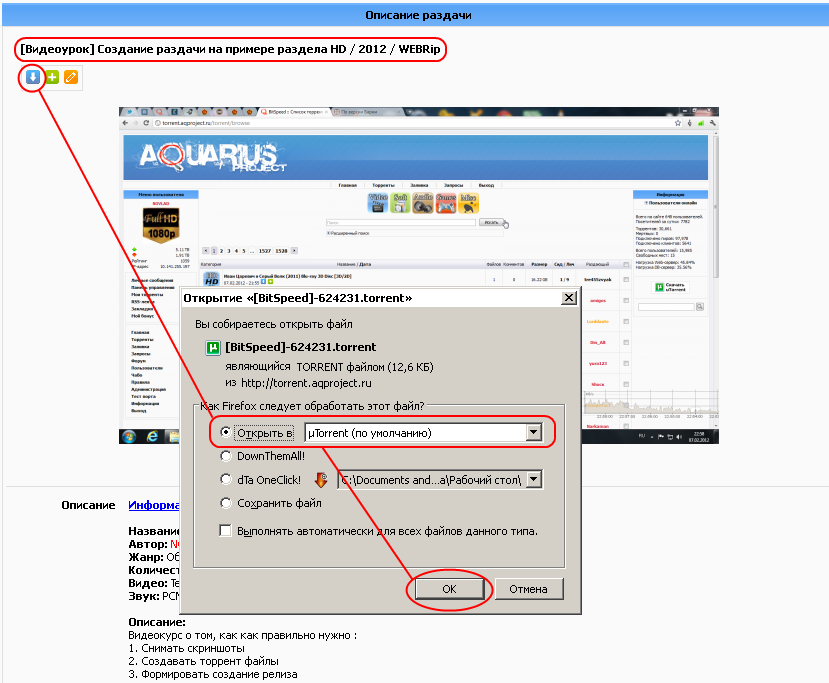
Slika 6. Kako prenesti datoteke iz akvarija?
- 7. korak.. Ko odprete datoteko, program prikaže seznam s prenosljivimi datotekami in samodejno identificira pot za prenos. Odstranite lahko nepotrebne datoteke iz prenosa, odstranjevanje klopi nasproti, kot tudi navedite pot do prenosa. Če želite nadaljevati, kliknite » v redu»In počakajte na konec prenosa.
Kako namestiti programe in igre iz akvarija?
Z video in avdio datotekami, ki jih prenesete iz akvarija, je vse jasno. Ne zahtevajo namestitve in se igrajo s standardnimi orodji Windows. Toda kako biti s prenesenimi igrami in aplikacijami? Vse je odvisno od distribucije.
Igre in majhne aplikacije pri prenosu vsebuje datoteko formata EXE. S klikom na odpre se standardni namestitveni program. Po pozivu na zaslonu, hitro in preprosto namestite želeno aplikacijo.
Kar se tične igre in programe, najpogosteje imajo formate mDS. MDF. ali iSO.ki so formati slikovnih diskov. Za odpiranje datotek s takšno razširitev se uporabljajo posebni programi, kot so Alkohol 120%, Orodja za daemon. drugo. Spodaj je korak po korakih za namestitev programa ali igre Orodja za daemon.:
- Korak 1. Prenesite in namestite v računalnik eno od različic programa. Orodja za daemon., Po nasveti namestitvenega centra. Priporočljivo je prenesti najnovejšo različico uradna stran. programi.
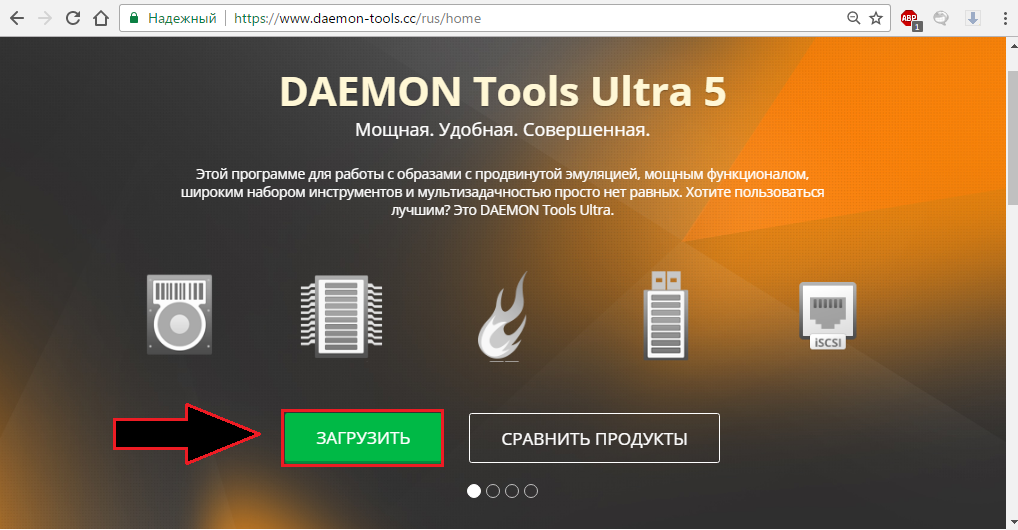
Slika 1. Kako namestiti programe in igre iz akvarija?
- 2. korak.. Ko ste namestili in začeli program, ga poiščite v ikoni pladnja in z desno tipko miške kliknite, da pokličete kontekstni meni. V kontekstnem meniju miško nad miško nad točko. Virtualni pogoni"In na spustnem seznamu, miško nad virtualnim pogonom. Njegovo ime se lahko razlikuje od imena v posnetku zaslona. Nato izberite » Namestite sliko ...».
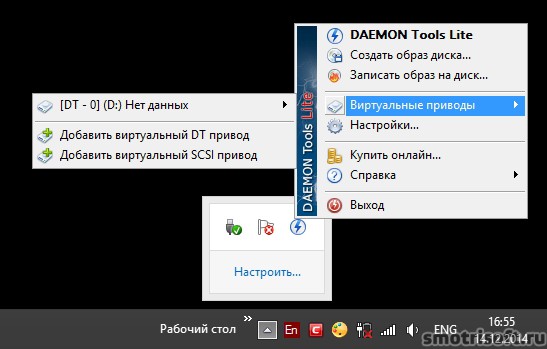
Slika 2. Kako namestiti programe in igre iz akvarija?
- 3. korak.. V oknu, ki se odpre, morate določiti pot do prenesene igre datoteke ali aplikacijo s podaljškom mDF. MDS. ali iSO. Označite ga in kliknite » Odprto" Počakajte na konec urejanja slike diska.
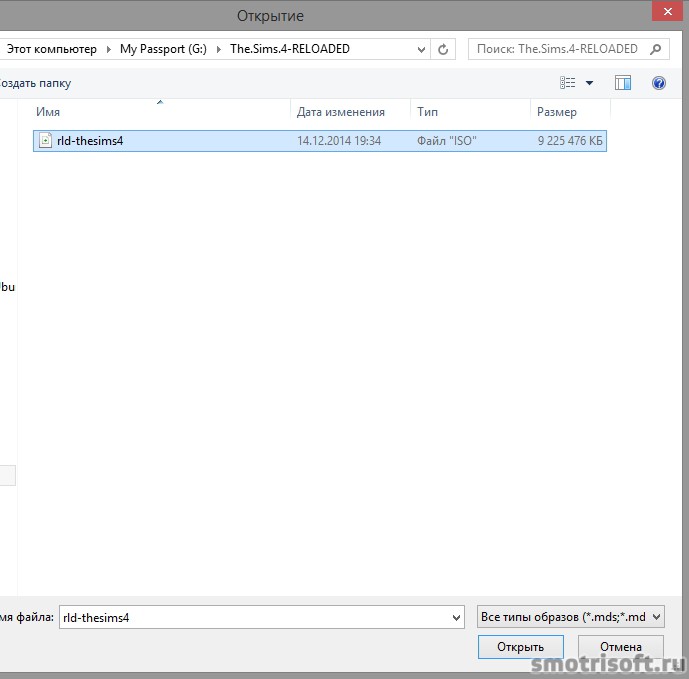
Slika 3. Kako namestiti programe in igre iz akvarija?
- 4. korak.. Naprej morate odpreti Moj računalnik" Na seznamu diskov boste videli eno novo z imenom in ikono nameščenega programa ali igre. Kliknite nanj z desno tipko miške kliknite in izberite " Odprto».
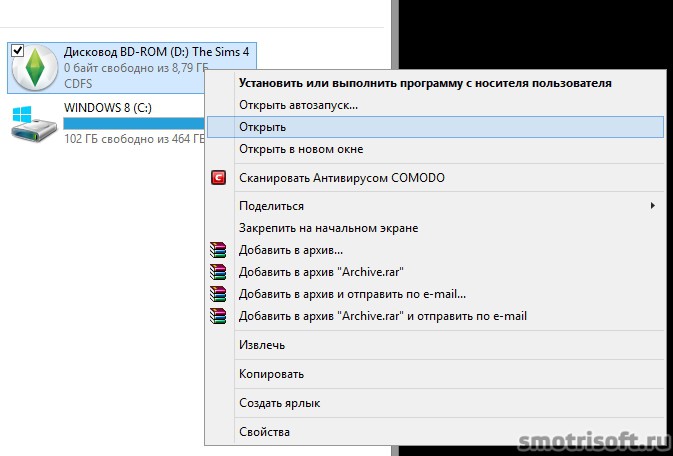
Slika 4. Kako namestiti programe in igre iz akvarija?
- 5. korak.. V oknu, ki se odpre z vsebino diska, morate najti datoteko formata exe. Z imenom " Nastaviti.»In zaženite dvojno miško. Namestite namestitveno igro ali aplikacijo. Sledite konicam na zaslonu in dokončajte namestitev.
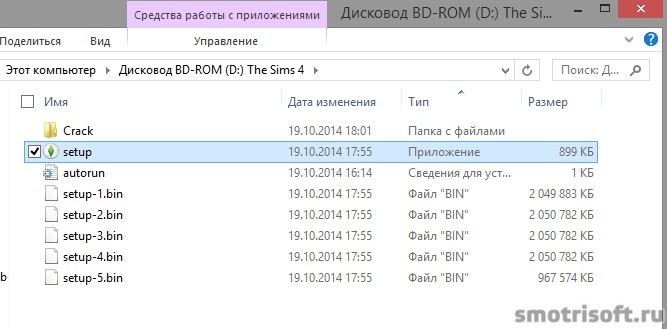
Slika 5. Kako namestiti programe in igre iz akvarija?
Zakaj pibela torrent aquarium ne deluje? Možni razlogi.
Praviloma, ko nalaganje datotek iz akvarija, ni težav, ampak v redkih primerih se lahko pojavijo. Razmislite o glavnih razlogih za njihov pojav:
Neuspeh v internetni povezavi
- Ta razlog za pojav težav pri prenosu datotek je precej posredna, vendar pa poteka. Ni pomembno, če ste naročnika "Beeline" ali kateri koli drug ponudnik, ima lahko vsaka od njih tehnične ali programske napake. Ne prekinjajte tehnične podpore in prosite za pomoč.
- V primeru, da je razlog v tehnični neuspeh, potem nič ne ostane, razen za čakanje na odpravljanje težav. Podporni delavci bodo vam povedali približen pogoje reševanja problema in ponovno izračunali vašo naročnino.
- Če je vzrok težave pri nastanku, je okvara program, nato pa bo podpornega osebja ponovno zagnal vaš usmerjevalnik na daljavo, morda vas prosim, da naredite nekaj dejanj sami in se vrnite v sistem.
- Tudi če problem ni povezan s svojim ponudnikom, neposredno zaprosite za tehnično podporo za razlog, da akvarij torrent morda ne bo deloval. Verjetno je, da bodo ljudje, ki sedijo tam, vam bodo sprožili možno rešitev problema.
Pomanjkanje Sidova
- Kot vsak drugi torrent Tracker Aquarius je platforma za izmenjavo datotek med uporabniki neposredno. To pomeni, da so vse datoteke, ki so nameščene na torrente, shranjene ne na strežniku, ampak na računalnikih uporabnikov (SIDS). Če odprete seznam distributerjev akvarija, nato pred vsakim od njih si lahko ogledate število strani (distribucijskih datotek) in število osebnih datotek (nihajoče datoteke).
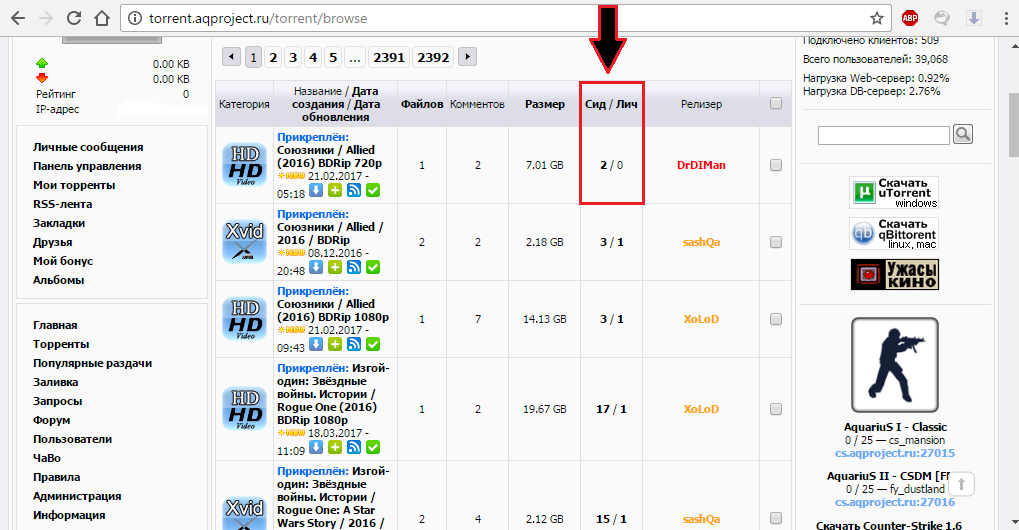
Pomanjkanje Sidova
- Če na porazdelitvi ni ena stran, potem datoteka ne bo dosegla. Edini izhod iz te situacije ostaja samo pričakovanje uporabnikov, ki bodo vstopili v omrežje in vstanili za distribucijo.
Napačne nastavitve odjemalca torrent
Če je vaša internetna povezava v popolnem naročilu, so na voljo na distribuciji, vendar se datoteke še vedno ne prenesejo, to pomeni, da je težava v napačnih nastavitvah programa. Ker Vod Aquarius priporoča prenos datotek z uporabo uTorrent odjemalca, bomo analizirali korak za korakom:
- Korak 1. Zaženite odjemalca Torrent uTorrent.. Na vrhu okna programa pokličite razdelek » Nastavitve"In na spustnem seznamu izberite" Nastavitve programov».
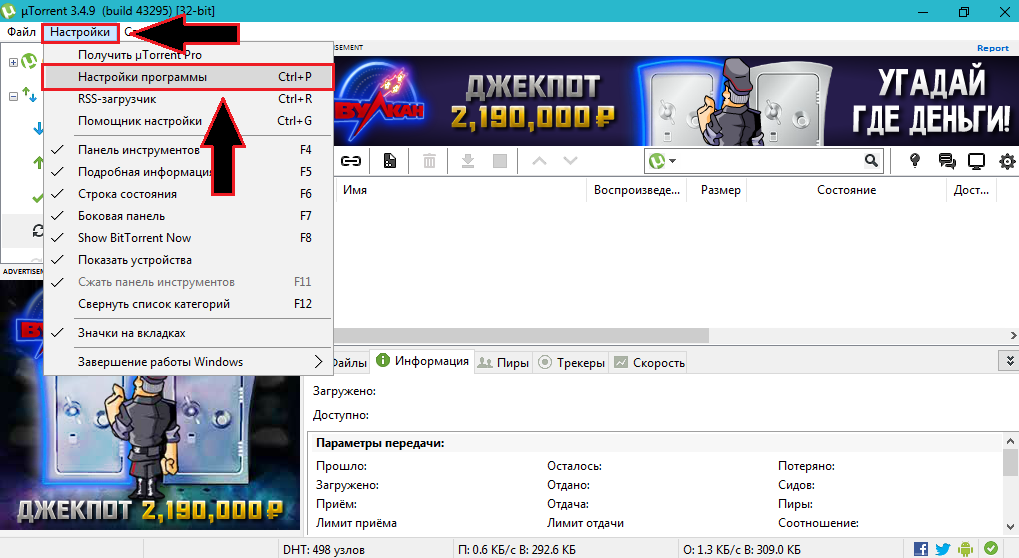
Slika 1. Nepravilna nastavitev stranke torrent
- 2. korak.. V oknu, ki se odpre, izberite poglavje v levem stolpcu " General."In v njem, preverite klopi pred strunami" Autosociacija združenja», « Samodejna namestitev posodobitev"In" Med prenosom onemogočite način spanja».
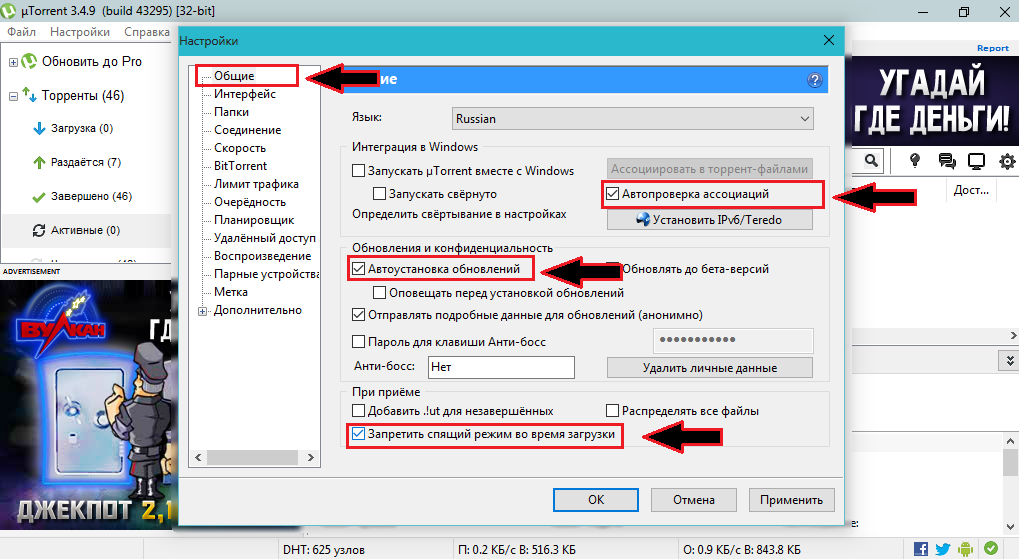
Slika 2. Nepravilna nastavitev odjemalca torrent
- 3. korak.. V levem stolpcu pojdite na razdelek " 1." Treba je namestiti klopi nasproti naslednjih vrstic: " Preusmeritev UPnP.», « Nat-PMP posredovanje"In" V izjemah požarnega zidu" Nadalje nasproti številk, določenih v oknu številk, kliknite » Ustvari».
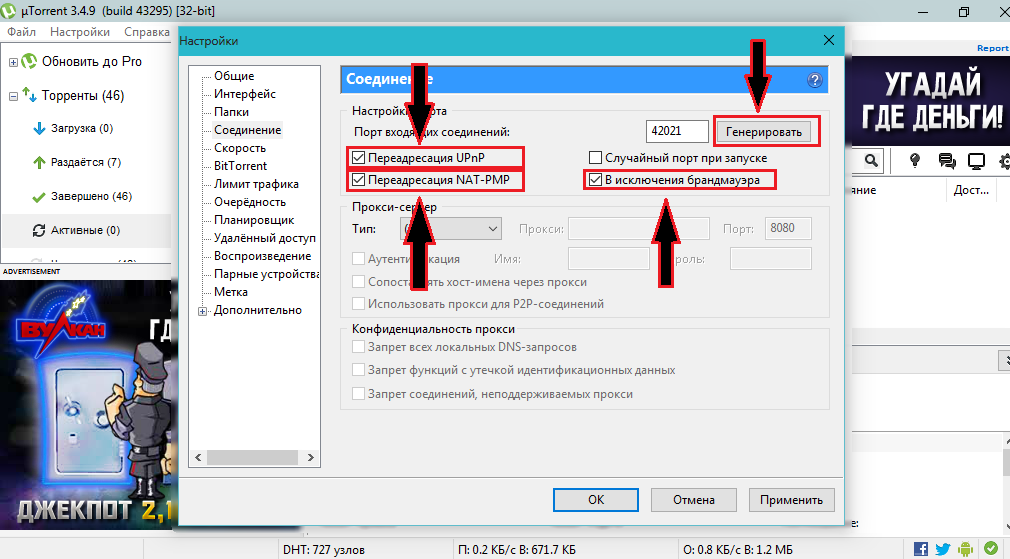
Slika 3. Nepravilna nastavitev stranke torrent
- 4. korak.. Spet v levem stolpcu izberite poglavje " Hitrost"In v njem namestite vrednost 0. Nasprotno " Maks. Stopnja razdalje"In" Maks. Hitrost prenosa" Naprej, Set. vrednost 1000. Nasprotno " Najvišje povezave», pomen 70. Nasprotno " Največ pritrjenih Peters na torrent"JAZ. vrednost 50. Nasprotno " Reže za povratke" Prav tako postavite oznako " Dodaj reže».
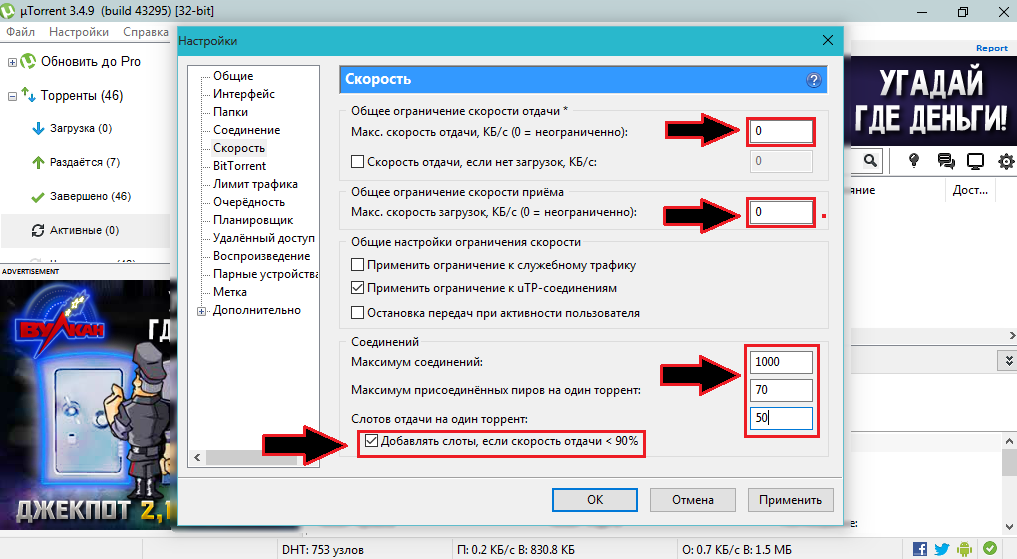
Slika 4. Napačne nastavitve stranke torrent
- 5. korak.. V levem stolpcu izberite poglavje " BitTorrent."In odstranite potrditveno polje iz niza" Omejitev hitrosti lokalnih parter" Preostale klopi morajo stati, kot je prikazano na sliki zaslona. Kliknite » Nanesite"In" v redu" Znova zaženite program in poskusite prenesti datoteke iz akvarija. Vse bi moralo delovati.
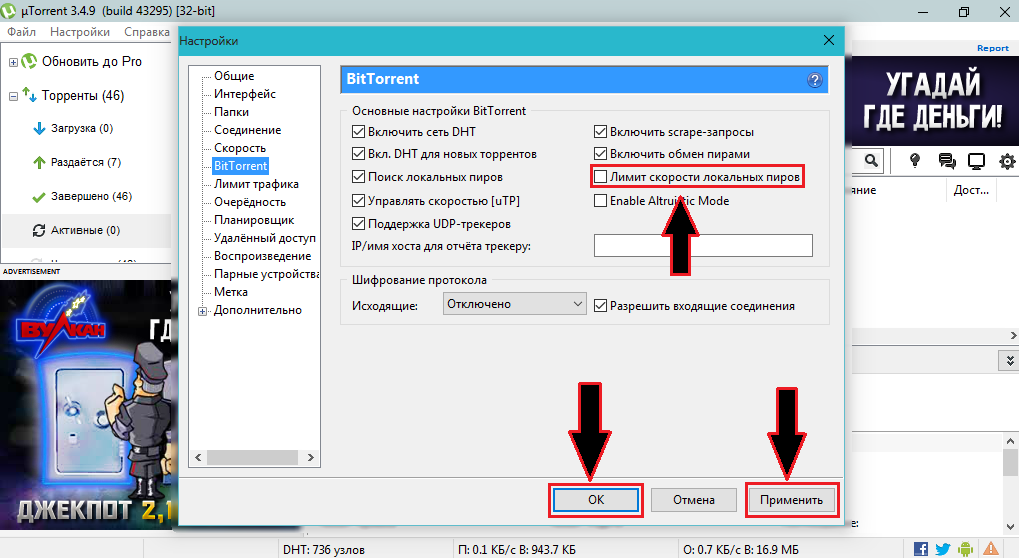
Slika 5. Nepravilna nastavitev stranke torrent
